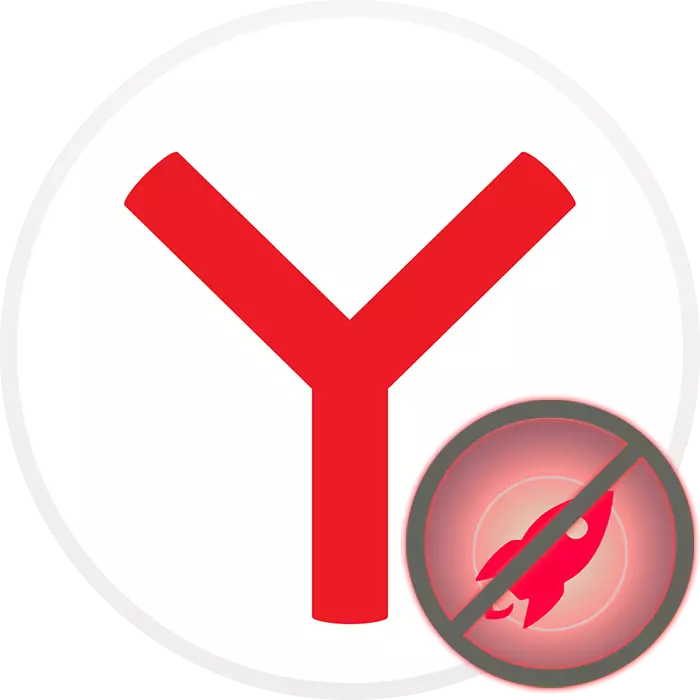
Yandex.Browser، مانند بسیاری از مرورگرهای وب دیگر، پشتیبانی پیش فرض برای شتاب سخت افزاری دارد. معمولا لازم نیست که قطع شود، زیرا به پردازش محتوای نمایش داده شده در سایت ها کمک می کند. اگر مشکلی در ارتباط با مشاهده ویدیو یا حتی تصاویر دارید، می توانید یک یا چند توابع را تحت تاثیر شتاب در مرورگر غیرفعال کنید.
غیر فعال کردن پشتیبانی سخت افزاری در Yandex.Browser
کاربر می تواند شتاب سخت افزاری را در Y.Browser هر دو با استفاده از تنظیمات اصلی و استفاده از پارتیشن تجربی خاموش کند. غیرفعال کردن بهترین خروجی خواهد بود اگر به دلایلی توزیع بار در CPU و GPU باعث خرابی در مرورگر وب شود. با این حال، این اضافی نخواهد بود که مجرمان مشکلات یک کارت گرافیک نیست.روش 1: قطع اتصال در تنظیمات
یک مورد جداگانه از تنظیمات در Yandex.Browser توسط شتاب سخت افزاری خاموش شد. در اینجا هیچ فرصت اضافی وجود ندارد، اما در بیشتر موارد همه مشکلات که قبلا ناپدید شده بود. پارامتر مورد نظر به صورت زیر غیرفعال می شود:
- روی "منو" کلیک کنید و به «تنظیمات» بروید.
- از طریق پانل سمت چپ به بخش "سیستم" بروید.
- در بلوک "عملکرد"، پیدا کردن آیتم "استفاده از شتاب سخت افزاری، در صورت امکان" و حذف کادر انتخاب از آن.
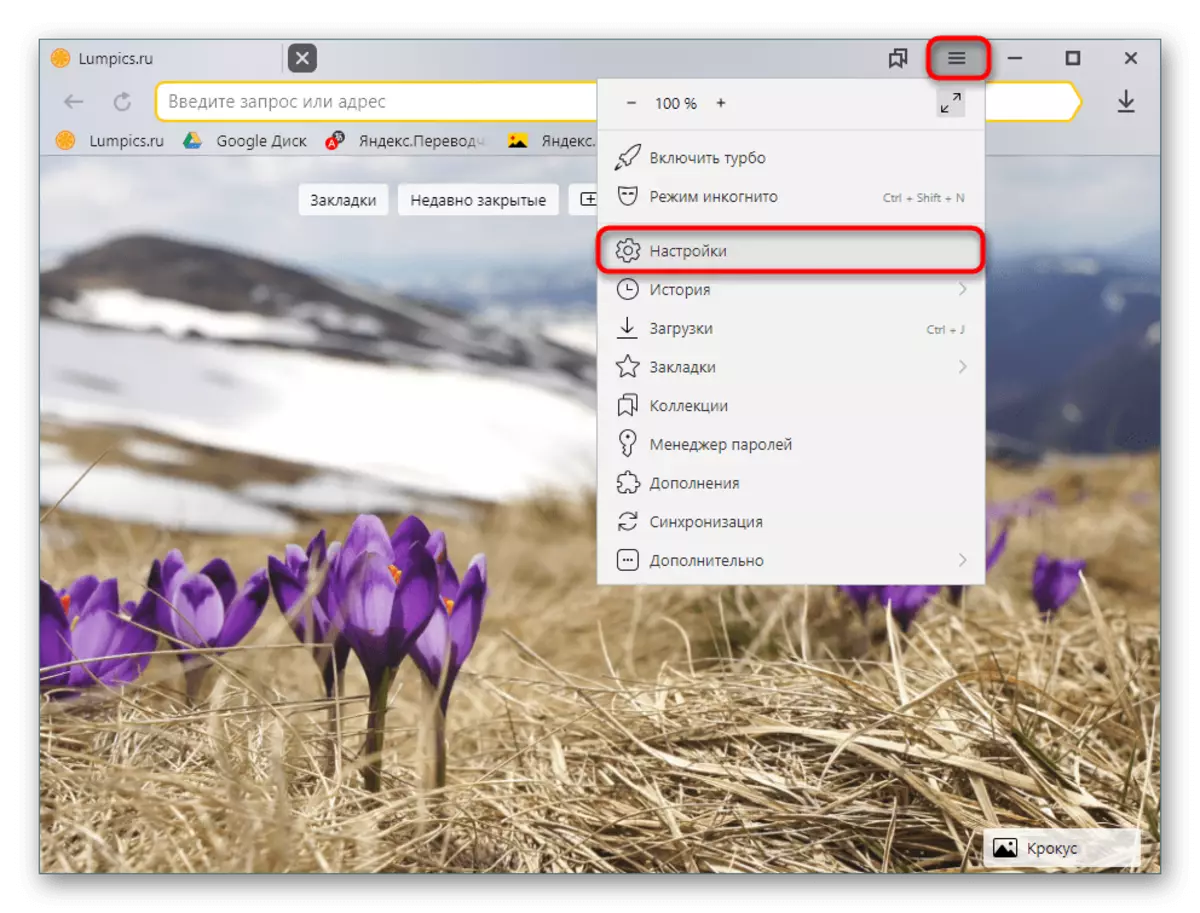
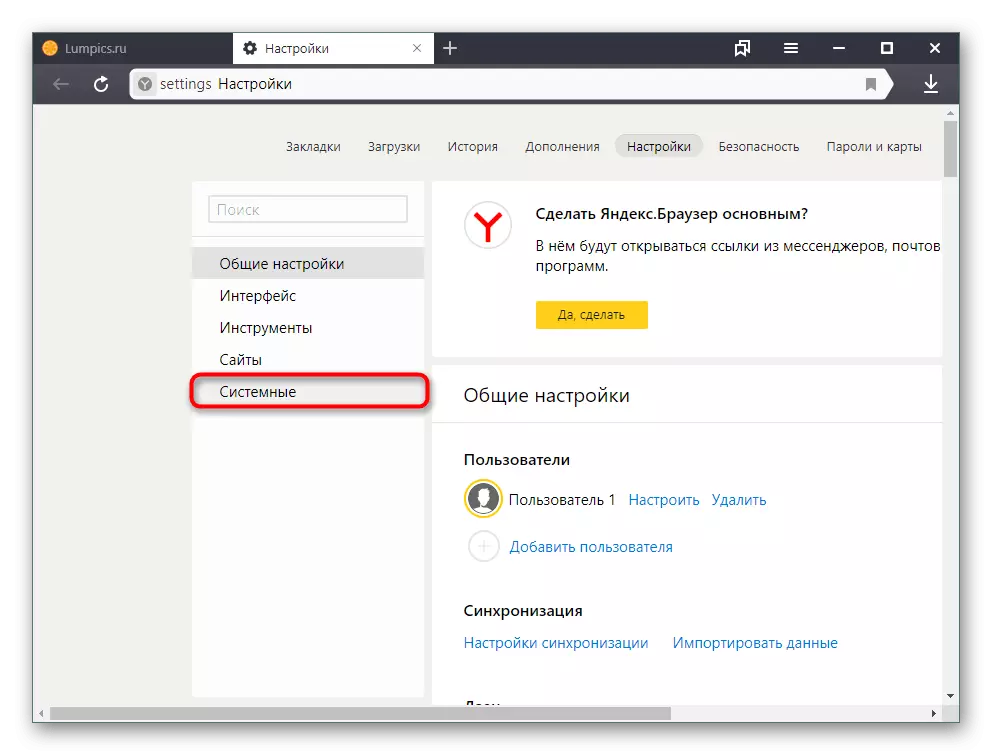

برنامه را مجددا راه اندازی کنید و عملیات Yandex.Bauser را بررسی کنید. اگر مشکل ناپدید نشده باشد، می توانید علاوه بر این، از روش زیر استفاده کنید.
روش 2: بخش تجربی
در مرورگرها در موتورهای کروم، Blink دارای یک بخش با تنظیمات پنهان است که در مرحله آزمون هستند و به نسخه اصلی مرورگر وب اضافه نمی شوند. آنها به حل مشکلات مختلف کمک می کنند و به سادگی مرورگر را سفارشی می کنند، اما در عین حال توسعه دهندگان نمی توانند مسئول ثبات آن باشند. به این ترتیب، تغییر آنها می تواند Yandex.Bruezer کار کند، و در بهترین حالت شما می توانید آن را اجرا کنید و تنظیمات تجربی را بازنشانی کنید. در بدترین حالت، این برنامه باید دوباره نصب شود، بنابراین تنظیمات بیشتری را در معرض خطر قرار دهید و از هماهنگ سازی در پیشبرد مراقبت کنید.
اگر گزینه های پیشنهادی به شما کمک نمی کنند، کارت گرافیک خود را بررسی کنید. شاید این به سرزنش راننده منسوخ شود، و شاید برعکس، فقط به روز رسانی نرم افزار بسیار صحیح نیست، و درست است که به نسخه قبلی رول بازگردد. مشکلات دیگر با کارت گرافیک حذف نمی شوند.
همچنین ببینید:
نحوه رول راننده کارت ویدئویی NVIDIA
دوباره نصب رانندگان کارت گرافیک
تأیید عملکرد کارت گرافیک
